
Hol dir Hilfe von Experten
Von Schulungen bis hin zum Full-Service-Marketing: Unsere Partnercommunity kann dir dabei helfen, deine Ideen in die Tat umzusetzen.
Inhaltsblöcke vom Typ „Bestellungsüberprüfung“ im neuen Builder verwenden
Verwende Inhaltsblöcke zur Produktbewertung, um Kundenfeedback zu ihrem letzten Kauf einzuholen. Jeder Block enthält ein Produktbild, einen Preis und einen Überprüfungslink, der aus deinem Shop abgerufen worden ist. Produktinhaltsblöcke anzeigen bis zu 5 Produkte und bieten dir viele Styling-Optionen, mit denen du deine Inhalte anpassen kannst.
In diesem Artikel erfährst du, wie du Inhaltsblöcke von Review Product im neuen Builder verwendest.
Vor dem Start
Bevor du mit diesem Vorgang beginnst, solltest du einige Punkte beachten.
- Diese Funktion ist verfügbar, wenn du einen Shopify-Shop hast. Besuche die Seite Integrations (Integrationen), um zu überprüfen, ob ein Shopify-Shop mit deinem Account verbunden ist.
- Produktbewertungen zeigen nur übergeordnete Produkte an. Wenn dein T-Shirt-Produkt beispielsweise verschiedene Größenoptionen hat, wird das T-Shirt als übergeordnetes Produkt angezeigt. Die Größen, also die Kinderprodukte, werden nicht angezeigt.
- Im Artikel Die E-Mail-Builder von Mailchimp erfährst du mehr über die einzelnen E-Mail-Builder und ihre Inhaltsblöcke.
Inhaltsblöcke Produktüberprüfung verwenden
So verwendest du einen Inhaltsblock „Produkt überprüfen“:
Klicke auf den Block Produkt überprüfen, mit dem du arbeiten möchtest, oder ziehe einen neuen Block in dein Layout.
Wir wählen deinen Shop basierend auf der von dir ausgewählten Zielgruppe im Voraus aus.
Im Menü Reihenfolge überprüfen wird standardmäßig die Registerkarte Inhalt geöffnet. Klicke auf Vollständige Bestellung oder Einzelprodukt , um auszuwählen, wie viele Produkte angezeigt werden sollen. Wir zeigen bis zu fünf Produkte an, wenn du Full order(Gesamte Bestellung) auswählst.
Klicke auf das Dropdown-Menü Anzeigen nach, um auszuwählen, wie die Produkte angezeigt werden sollen. Wähle den Preis (hoch bis niedrig), den Preis (niedrig bis hoch), den Namen (A bis Z) oder den Namen (Z bis A).
Die Produktdetails werden von deinem Shop aus synchronisiert. Schalte im Abschnitt Produktdetails den Schieberegler um, um den Produkttitel oder die Produktbeschreibung anzuzeigen oder zu entfernen.
Gib den Inhalt für deine Schaltfläche in das Textfeld Schaltfläche ein.
Verwende die Registerkarten Orientation (Ausrichtung), um auszuwählen, ob das Bild oben, links oder rechts vom Text angezeigt werden soll.
Klicke auf das Feld Colors (Farben) um die Hintergrundfarbe des Blocks zu ändern.
Wähle das Padding rund um den Inhaltsblock aus. Aktiviere das Kontrollkästchen, um den gleichen Innenabstand auf allen Seiten auszuwählen, oder passe den Innenabstand für die obere, untere, linke und rechte Seite des Inhaltsblocks an.
Stile bearbeiten
Nachdem du deinen Inhaltsblock „Produkt überprüfen“ eingefügt hast, kannst du das Design entsprechend dem Stil und Branding deines Shops bearbeiten. Deine Optionen variieren je nachdem, ob du einen Titel oder eine Beschreibung zur Anzeige ausgewählt hast.
Klicke auf die Registerkarte Design und verwende die Registerkarten Titel und Beschreibung, um Schriftart, Größe, Farbe, Stile, Ausrichtung und Füllung für jede zu ändern.
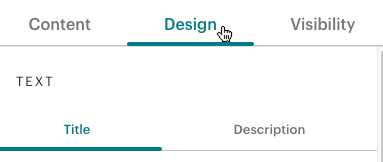
Passe die Form, Größe, Ausrichtung, Farben, den Rahmen und den Innenabstand der Schaltfläche an.
Dynamischen Inhalt aktivieren
Wenn du eine E-Mail entwirfst, kannst du jeden Inhaltsblock in dynamischen Inhalt umwandeln, der angezeigt wird, wenn Empfänger bestimmte Bedingungen erfüllen. Mit dynamischen Inhalten kannst du unterschiedliche Arten von Abonnenten gleichzeitig mit einer einzigen E-Mail ansprechen.
Benutzer mit einem Standardtarif oder höher finden dynamischen Inhalt auf der Registerkarte Sichtbarkeit der Seite „Auftrag überprüfen“.
Weitere Informationen über dynamische Inhalte und wie du sie in deinem Inhaltsblock aktivieren kannst, findest du im Artikel Informationen zu dynamischen Inhalten.
Technischer Support

Hast du eine Frage?
Zahlende Nutzer können sich anmelden, um E-Mail- oder Chat-Support zu erhalten.